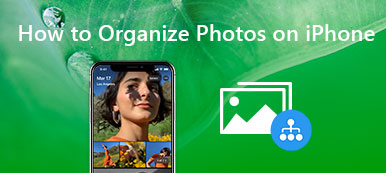Quando você tem centenas de fotos e vídeos no Google Drive, como mover imagens do Google Drive para o Google Fotos? Como o Google já concluiu a integração entre os dois serviços, qual deve ser o método para sincronizar os arquivos de fotos e vídeo?
Se você acabou de mover as fotos para a pasta Google Fotos no Google Drive, talvez ainda não seja possível transferir as fotos para o Google Fotos. Basta aprender mais detalhes sobre os melhores métodos para mover imagens do Google Drive para o Google Fotosou vice-versa do artigo.
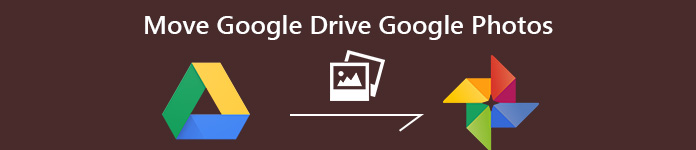
- Parte 1: Como mover fotos do Google Drive para o Google Fotos com facilidade
- Parte 2: a melhor alternativa para mover fotos do Android para o Google Fotos
Parte 1: Como mover fotos do Google Drive para o Google Fotos com facilidade
Não importa qual método você use, verifique se você tem ativar o backup de fotos no Google Fotos.
Método 1: ativar o Google Drive no Google Fotos
Se você precisar mover as fotos da unidade para o Google Fotos, basta ativar os recursos de sincronização para sincronizar fotos e vídeos no Google Drive com o Google Fotos. Basta aprender mais sobre os detalhes como abaixo.
Passo 1 Inicie o aplicativo Google Fotos em seu telefone Android. Você precisa ser o proprietário das fotos e vídeos de destino e da pasta no Drive. Certifique-se de que as fotos tenham mais de 256 pixels.
Passo 2 Você pode acessar o menu Configurações e ativar o Google Drive - Sincronizar fotos e vídeos do Google Drive para configurar os recursos de sincronização automática para mover fotos para o Google Fotos com facilidade.
Método 2: criar uma pasta do Google Fotos no Google Drive
O que você deve fazer se deseja mover arquivos do Google Drive para o Google Fotos automaticamente? Basta aprender mais sobre como criar uma pasta do Google Fotos no Google Drive para sincronizar as fotos como abaixo.
Passo 1 Vá para a conta do Google Drive e clique no botão Configurações opção. Depois disso, você pode ativar o Coloque automaticamente o seu Google Fotos em uma pasta no My Drive opção ao lado de Criar uma pasta do Google Fotos.
Passo 2 Selecione as fotos que deseja mover e clique no símbolo de três pontos, no qual você pode clicar no Mover para… Opção.
Passo 3 Depois disso, você pode escolher o Google Fotos como destino e clicar no botão Mover para transferir os arquivos do Google Drive para o Google Fotos automaticamente.

Método 3: Baixar fotos do Google Fotos
Que tal mover fotos do Google Fotos para o Google Drive? Você deve baixar as fotos do Google Drive para o computador local. Depois disso, você pode enviá-los do seu computador para o Google Fotos.
Passo 1 Vá para o seu Google Fotos no seu computador, faça login na conta com seu ID e senha. Escolha as fotos desejadas e toque no compartilhando guia na parte inferior ou o Álbum guia segundo da esquerda.
Passo 2 Se você precisar salvar várias fotos, toque rapidamente nelas para selecionar todas as fotos e escolha o botão Nuvem. Depois disso, você pode tocar no Fotos para salvar as fotos do Google Fotos no seu telefone.
Passo 3 Você pode encontrar as fotos organizadas pela data tirada, escolher a desejada e mover as fotos do Google Fotos para o Google Drive. Obviamente, você pode usar o mesmo processo para enviar fotos para o Google Fotos.
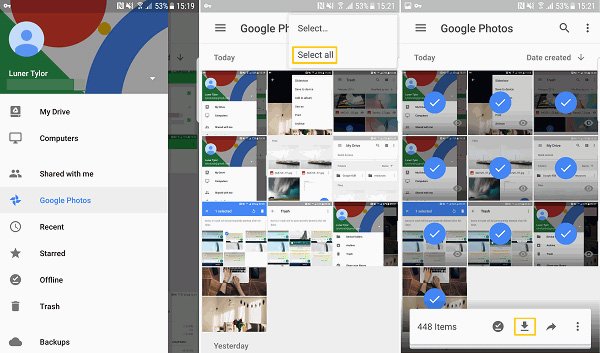
Parte 2: a melhor alternativa para mover fotos do Android para o Google Fotos
Mesmo se você deseja mover fotos do Google Drive para o Google Fotos, ele permite transferir apenas uma pasta por vez. Existe um método para gerenciar e mover as fotos entre o Google Drive e o Google Fotos? MobieTrans é capaz de transferir fotos, vídeos, arquivos de música e outros arquivos entre seus dispositivos iOS, telefones Android e computador com facilidade.
- Transfira fotos, álbuns entre dispositivos diferentes em um clique.
- Adicione um novo álbum de fotos e gerencie as fotos do álbum com facilidade.
- Liberte mais espaço para transferir fotos do smartphone para o PC.
- Mova as fotos HEIC do iPhone para o Android ou outras como JPEG.
Passo 1 Baixe e instale a transferência telefônica
Depois de baixar e instalar o MobieTrans, você pode iniciar o programa no seu computador. Você pode conectar o telefone Android, iPhone ou os dois ao seu computador. O programa é capaz de detectar o dispositivo automaticamente.

Passo 2 Selecione as fotos desejadas para transferir
Ao acessar a opção Fotos, você pode escolher as fotos que deseja transferir de diferentes álbuns de fotos. Clique no botão portfólio na parte superior e selecione o Criar Album opção para transferir toda a pasta de fotos para o seu computador.

Passo 3 Salve as fotos no seu computador
Depois disso, você pode clicar com o botão direito do mouse nas fotos de destino e selecionar o Exportar para PC opção ou o Exportar para o dispositivo opção para transferir as fotos do telefone ou iPhone Android para o seu computador. Basta selecionar o caminho de destino no seu computador para salvar as fotos.

Passo 4 Mover foto do Android para o Google Fotos
Vá para a pasta de destino e abra o photo.google.com. Entre na sua conta com ID e senha. Você pode clicar no Escolher arquivo botão e selecione o Computação opção para mover as fotos de um telefone Android para o Google Fotos de acordo.
Conclusão
Quando você precisar mover fotos do Google Drive para o Google Fotos, ou vice-versa, poderá aprender mais sobre os melhores métodos do artigo. Se você tiver alguma dúvida sobre isso, poderá compartilhar mais detalhes nos comentários.



 iPhone Data Recovery
iPhone Data Recovery Recuperação do Sistema iOS
Recuperação do Sistema iOS Backup e restauração de dados do iOS
Backup e restauração de dados do iOS gravador de tela iOS
gravador de tela iOS MobieTrans
MobieTrans transferência do iPhone
transferência do iPhone Borracha do iPhone
Borracha do iPhone Transferência do WhatsApp
Transferência do WhatsApp Desbloqueador iOS
Desbloqueador iOS Conversor HEIC gratuito
Conversor HEIC gratuito Trocador de localização do iPhone
Trocador de localização do iPhone Data Recovery Android
Data Recovery Android Extração de dados quebrados do Android
Extração de dados quebrados do Android Backup e restauração de dados do Android
Backup e restauração de dados do Android Transferência telefônica
Transferência telefônica Recuperação de dados
Recuperação de dados Blu-ray
Blu-ray Mac limpador
Mac limpador Criador de DVD
Criador de DVD PDF Converter Ultimate
PDF Converter Ultimate Windows Password Reset
Windows Password Reset Espelho do telefone
Espelho do telefone Video Converter Ultimate
Video Converter Ultimate editor de vídeo
editor de vídeo Screen Recorder
Screen Recorder PPT to Video Converter
PPT to Video Converter Slideshow Maker
Slideshow Maker Free Video Converter
Free Video Converter Gravador de tela grátis
Gravador de tela grátis Conversor HEIC gratuito
Conversor HEIC gratuito Compressor de vídeo grátis
Compressor de vídeo grátis Compressor de PDF grátis
Compressor de PDF grátis Free Audio Converter
Free Audio Converter Gravador de Áudio Gratuito
Gravador de Áudio Gratuito Free Video Joiner
Free Video Joiner Compressor de imagem grátis
Compressor de imagem grátis Apagador de fundo grátis
Apagador de fundo grátis Upscaler de imagem gratuito
Upscaler de imagem gratuito Removedor de marca d'água grátis
Removedor de marca d'água grátis Bloqueio de tela do iPhone
Bloqueio de tela do iPhone Puzzle Game Cube
Puzzle Game Cube